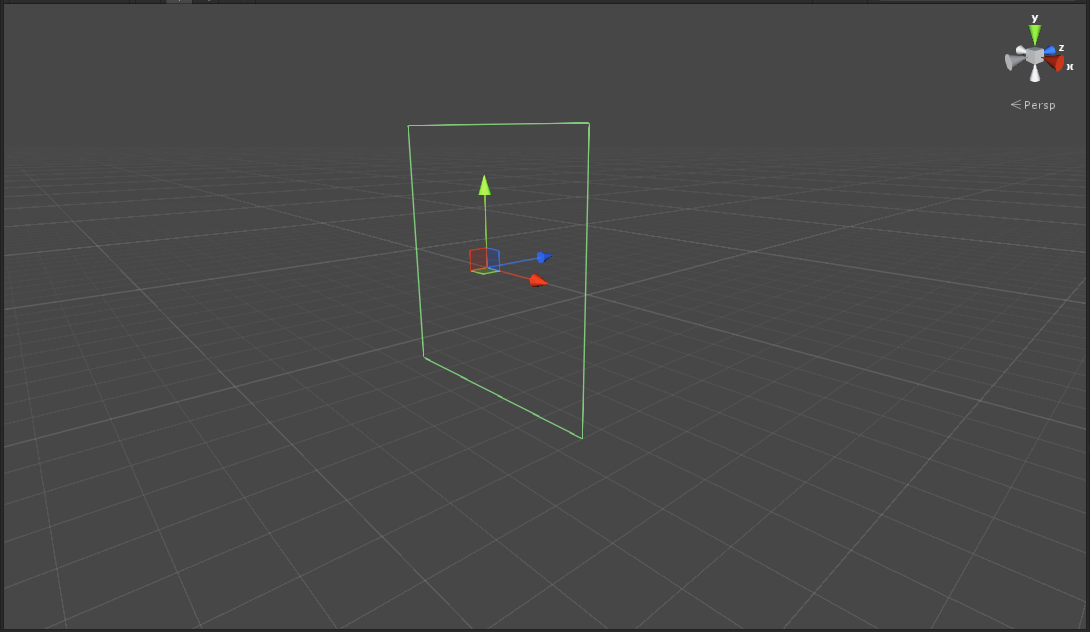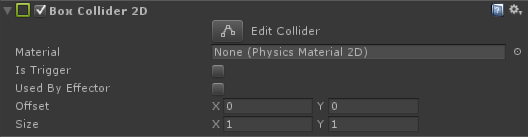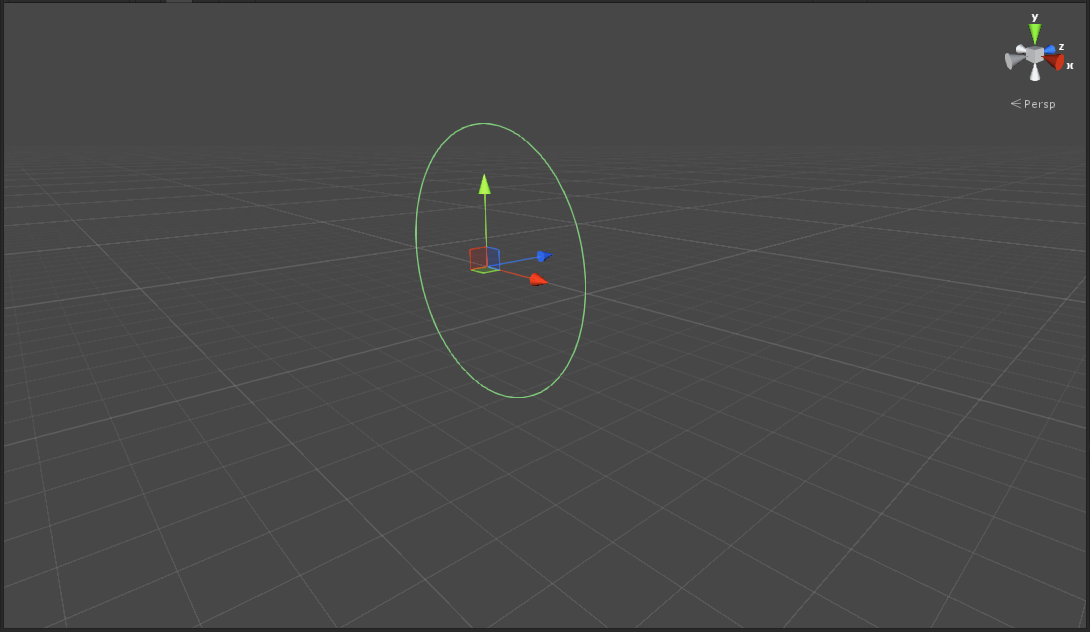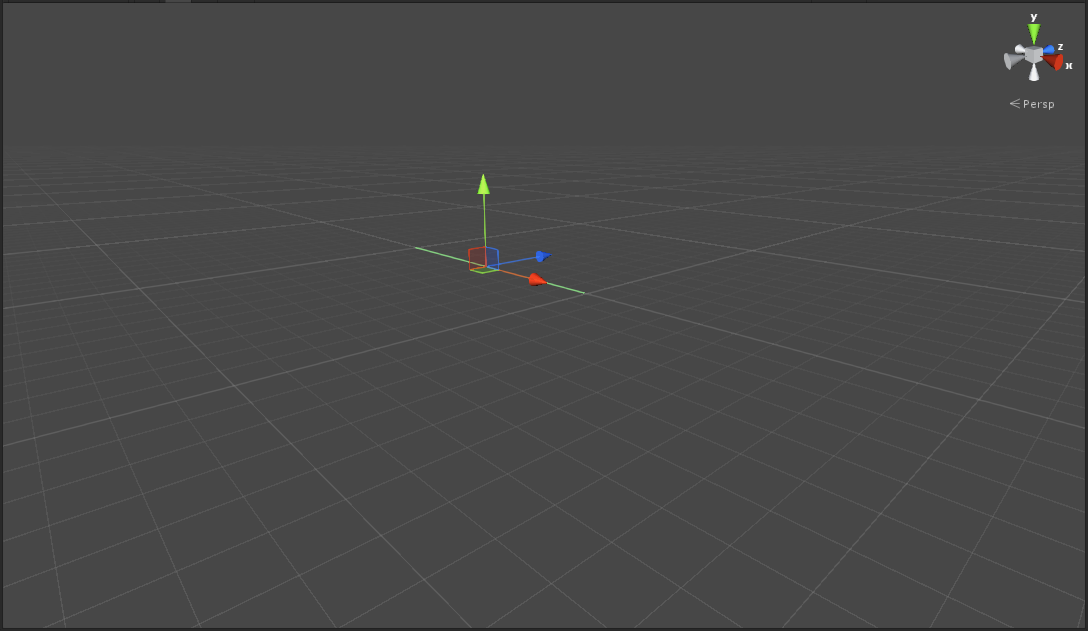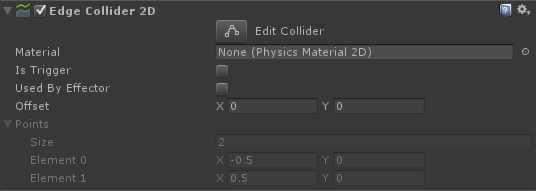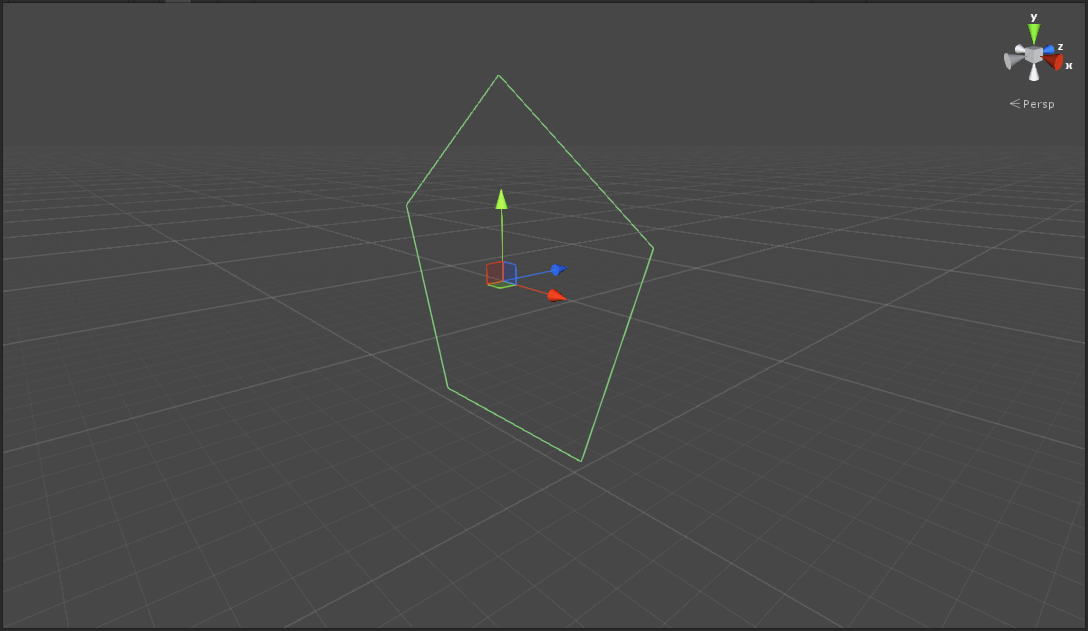Unity5版 Collider2Dまとめ
Unity5の2D用の主なColliderについて簡単にまとめておきます。
3D用のColliderに関するまとめはこちら。
▶ Unity5版 Colliderまとめ
Colliderの理解度を確認するならこちら。
▶ 【理解度チェック】Colliderに関する確認問題
※使用しているUnityのバージョンは5.0.1です。
[Unity_317×90]
Collider 2Dコンポーネントについて
2D用のコライダーと3D用のコライダーはひとつのオブジェクトに共存することはできません。
例えば、Box ColliderをもっているオブジェクトにBox Collider 2Dを追加しようとしてもエラーとなります。どちらか1つにしましょう。
2D用のコライダーは、Z座標のズレを無視します。
3D空間であれば衝突し得ないほど、互いのPositon Zの値がかけ離れていても衝突します。
Collider 2Dの種類とプロパティ
Unityに用意されているCollider 2Dの主な種類と、そのプロパティについてまとめておきます。
Box Collider 2D
ボックスコライダー2Dは長方形のコライダーです。
足場や障害物などのあたり判定として幅広く使用されます。
特定のエリアなどに設定してIs Triggerをオンにすることで、空間への進入判定などにも使用できます。
表1:Box Colliderのプロパティ
| プロパティ | 説明 | |
|---|---|---|
| Material | 使用するPhysic2D Material(2D用の物理マテリアル)を選択できます。 Physic2D Materialには、衝突したときの摩擦や反発といった物理挙動が設定できます。 |
|
| Is Trigger | チェックを入れると、コライダーは物理エンジンから障害物とみなされなくなります。 衝突判定だけ行われて、オブジェクト自体はすり抜けるようになります。 |
|
| Used By Effector | Platform Effector 2DなどのEffectorを使用する場合にチェックを入れます。 | |
| Offset | TransformコンポーネントのPositonの値からのズレを設定します。(X,Y) | |
| Size | コライダーの大きさを決定します。(X,Y) | |
Circle Collider 2D
Circle Collider 2Dは円形のコライダーです。
円形のオブジェクトや、Box Collider 2Dの角を消したい場合などに使用します。
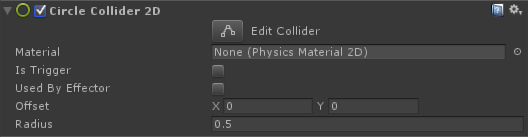
図2-2:Circle Collider 2Dのインスペクター
表2:Circle Collider 2Dのプロパティ
| プロパティ | 説明 | |
|---|---|---|
| Material | 使用するPhysic2D Material(2D用の物理マテリアル)を選択できます。 Physic2D Materialには、衝突したときの摩擦や反発といった物理挙動が設定できます。 |
|
| Is Trigger | 使用するPhysic2D Material(2D用の物理マテリアル)を選択できます。 Physic2D Materialには、衝突したときの摩擦や反発といった物理挙動が設定できます。チェックを入れると、コライダーは物理エンジンから障害物とみなされなくなります。 衝突判定だけ行われて、オブジェクト自体はすり抜けるようになります。 |
|
| Used By Effector | Platform Effector 2DなどのEffectorを使用する場合にチェックを入れます。 | |
| Offset | TransformコンポーネントのPositonの値からのズレを設定します。(X,Y) | |
| Radius | 円の半径を決定します。 | |
Edge Collider 2D
辺のコライダーです。
オブジェクトの一部にあたり判定をつけたり、関節を追加することで複雑な折れ線のコライダーを作成できます。
関節の追加はEdit Colliderをクリックして行います。
追加したPoints(関節)はControlキーを押しながら選択すると削除できます。
表3:Edge Collider 2Dのプロパティ
| プロパティ | 説明 | |
|---|---|---|
| Material | 使用するPhysic2D Material(2D用の物理マテリアル)を選択できます。 Physic2D Materialには、衝突したときの摩擦や反発といった物理挙動が設定できます。 |
|
| Is Trigger | チェックを入れると、コライダーは物理エンジンから障害物とみなされなくなります。 衝突判定だけ行われて、オブジェクト自体はすり抜けるようになります。 |
|
| Used By Effector | Platform Effector 2DなどのEffectorを使用する場合にチェックを入れます。 | |
| Offset | TransformコンポーネントのPositonの値からのズレを設定します。(X,Y) | |
| Size | 線と線をつなぐ関節の数です。(プロパティ編集不可) | |
| Element | 関節の座標です。(プロパティ編集不可) | |
Polygon Collider 2D
Polygon Collider 2Dは、多角形コライダーです。
頂点の数と位置を自由に編集できるため、複雑な形のコライダーを自由に作成することができます。
編集はEdit Colliderをクリックして行います。
頂点の削除はControlキーを押しながら削除したい頂点を選択します。
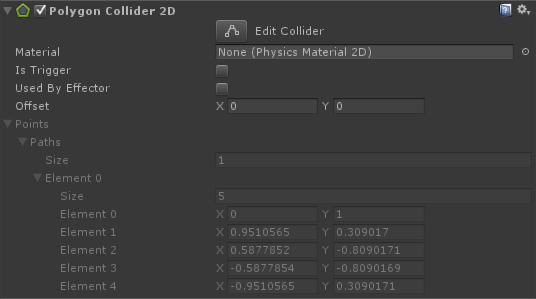
図3-2:Polygon Collider 2Dのインスペクター
表4:Polygon Collider 2Dのプロパティ
| プロパティ | 説明 | |
|---|---|---|
| Material | 使用するPhysic Material(物理マテリアル)を選択できます。 Physic Materialには、コライダーが衝突したときの物理挙動が設定できます。 |
|
| Is Trigger | 使用するPhysic2D Material(2D用の物理マテリアル)を選択できます。 Physic2D Materialには、衝突したときの摩擦や反発といった物理挙動が設定できます。 |
|
| Used By Effector | Platform Effector 2DなどのEffectorを使用する場合にチェックを入れます。 | |
| Offset | TransformコンポーネントのPositonの値からのズレを設定します。(X,Y) | |
| Size | 頂点の数です。(プロパティ編集不可) | |
| Element | 頂点の座標です。(プロパティ編集不可) | |
▶
【Unity】3Dアクションゲームを作ろう!#7 ステージの作成(Skybox・落下判定)
▶
【Unity】3Dアクションゲームを作ろう!#8 ステージの作成(スイッチ・扉)
▶
【Unity】3Dアクションゲームを作ろう!#9 プレイヤーのHP管理
▶
【初心者Unity】JsonUtilityクラスでJSONを扱う方法
▶
【初心者Unity】スクリプトからコンポーネントを追加する方法
ゲーム制作関連のオススメ連載リンク
とっても手軽なゲーム制作体験!
Unityゲーム開発基礎
実際のリリースゲームを題材にしたハンズオンゲーム制作連載
実践unityゲーム開発